CopyQ-剪贴板增强工具-CopyQ下载 v3.7.2.0官方版
时间:2024/7/13作者:未知来源:盘绰网教程人气:
- [摘要]CopyQ是一款免费开源的剪贴板增强管理工具,抛去ctrl+c/v的频繁操作,一般我们复制粘贴时只能存放当下内容,CopyQ可以将复制粘贴的内容以标签的形式保存下来,方便用户选取,非常适合需要进行大...
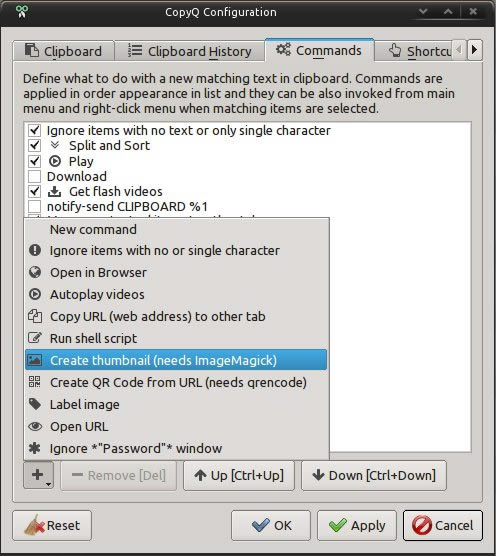
CopyQ是一款免费开源的剪贴板增强管理工具,抛去ctrl+c/v的频繁操作,一般我们复制粘贴时只能存放当下内容,CopyQ可以将复制粘贴的内容以标签的形式保存下来,方便用户选取,非常适合需要进行大量复制粘贴工作的用户使用。CopyQ可以快速复制一整张电子表格中的每一个单元格的内容,在粘贴的时候会自动换单元格粘贴。而且CopyQ具有快速打开文件夹、批量打开文件夹、快速打开网络地址、小型个人数据管理等功能。
CopyQ具有连续粘贴功能,数据能自动粘贴并且自动下移一条,还能自动定位到下一表格位,适合粘贴大量数据,成就史上最快速的填表软件。连续复制功能,能快速复制大量的连续表格数据,你只要选择起始表格单元,然后不停地按F9(可自定义),连续表格单元的数据被连续记录下来,这当中你不需要动任何的键盘和鼠标。
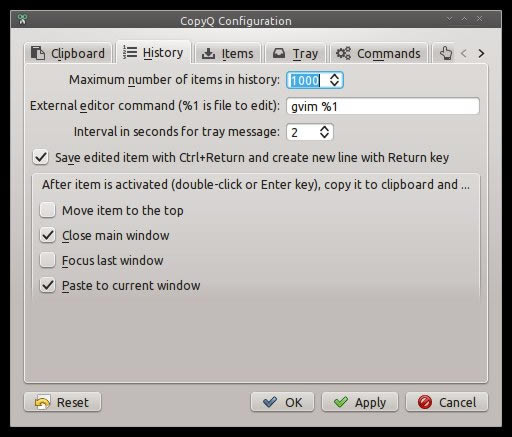
CopyQ特色
支持Windows,OS X和Linux。
存储文本,HTML,图像和任何其他自定义格式。
自定义托盘菜单。
将项目保存在新选项卡(和组)中。
快速浏览项目(快速导航,使用匹配的文本突出显示进行过滤)。
对项目进行排序,创建新项目,删除,复制/粘贴到不同的选项卡。
各种系统范围的快捷方式(例如显示主窗口或托盘,编辑剪贴板,复制下一个/上一个项目,粘贴为纯文本)。
立即从托盘或主窗口粘贴到聚焦窗口。
完全可定制的外观(颜色,字体,透明度)。
添加项目备注。
高级命令行界面和脚本。
忽略从某些窗口复制或包含一些文本的剪贴板。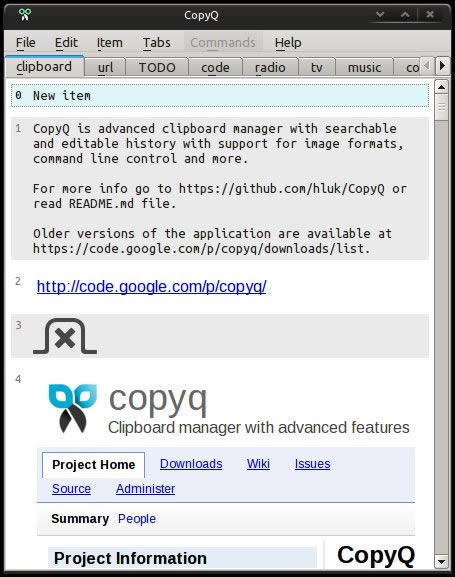
CopyQ命令行参数
CopyQ具有强大的命令行和脚本界面,注意:主应用程序必须运行才能使用命令行发出命令。
为一些有用的命令行参数打印帮助:
copyq –help
copyq –help add插入一些文本到历史记录中:
copyq add “first item” “second item” “third item”
打印前三项内容:
copyq read 0 1 2
copyq separator “,” read 0 1 2显示目前的剪贴板内容:
copyq clipboard
copyq clipboard text/html
copyq clipboard \? # lists formats in clipboard将文字复制到剪贴板:
copyq copy “Some Text”
将文件内容加载到剪贴板:
copyq copy – < file.txt
copyq copy text/html < index.html
copyq copy image/jpeg – < image.jpg创建图片项目:
copyq write image/gif – < image.gif
copyq write image/svg – < image.svg系统软件一般是在计算机系统购买时随机携带的,也可以根据需要另行安装。下载地址
- PC版